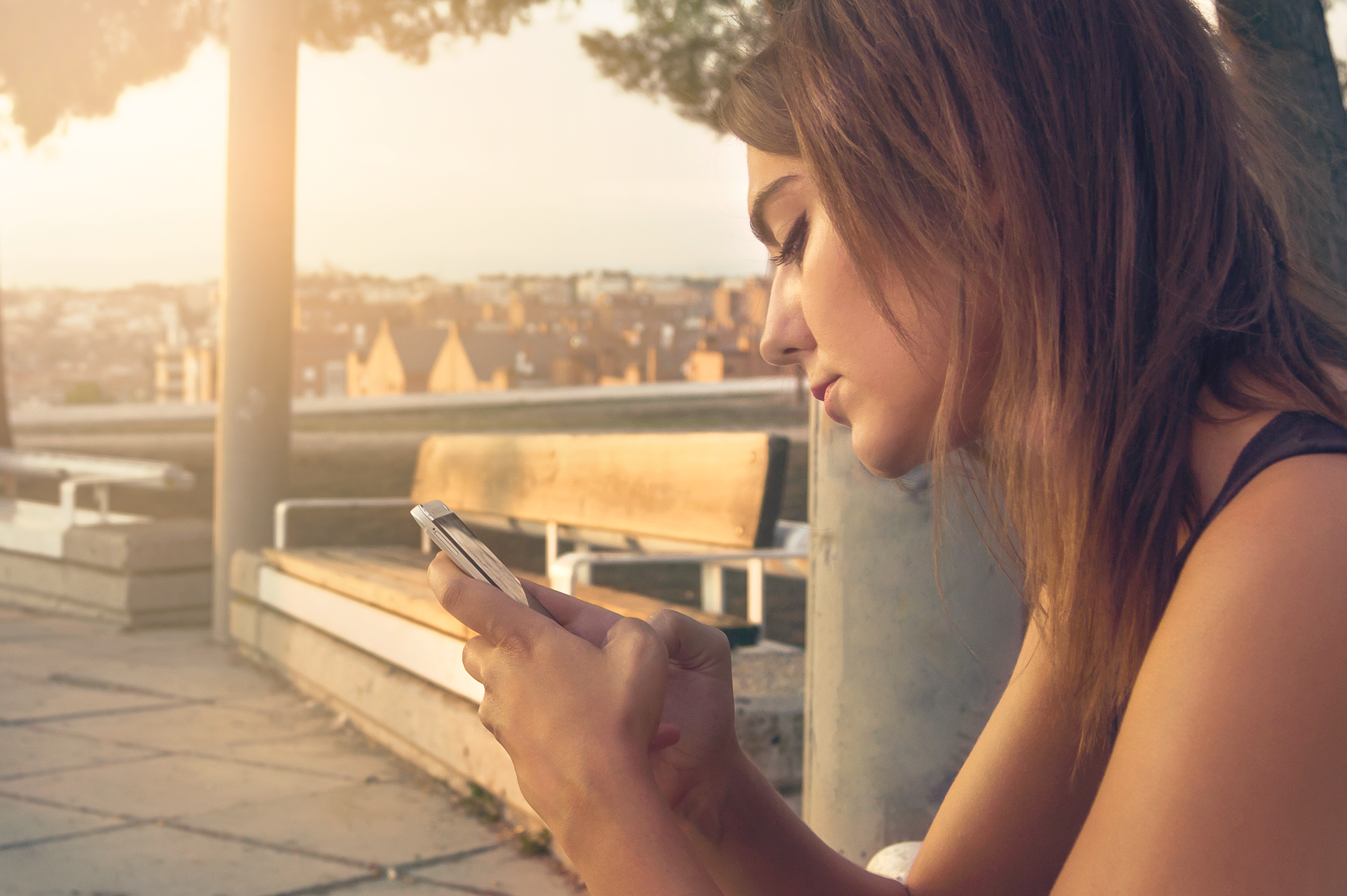iCloudメールは無料で使えるので、とても便利なフリーメールアドレスです。
また、広告なしで使えて添付可能ファイルの容量が多いのが魅力的ですね。
では、iCloudメールの迷惑メール設定はどうやってやればいいのでしょうか?
iCloudメールの迷惑メール設定のやり方はとても簡単で、
メールが届いた時に「迷惑メール」フォルダに入れるだけです。
「迷惑メール」フォルダに入ったメールには「迷惑メールアイコン」が表示され、
一目見ただけでそのメールが迷惑メールだということがすぐに分かります。
一度「迷惑メール」フォルダに入れておけば、
同じ送信者から届いたメールは自動的に迷惑メール扱いとなり、
「迷惑メール」フォルダに自動で入る仕組みとなっています。
「迷惑メール」フォルダに入れたメールは30日後に自動的に削除されます。
間違って迷惑メールとして扱っていないかを一応確認しておくと安心ですね。
iCloudメールは無料で使える割には機能が充実していますし、
迷惑メールに関しても、「迷惑メール」フォルダに入れるだけなので安心して利用できます。
必要のない迷惑メールは、「迷惑メール」フォルダに一度入れておけば、
今後同じ送信者からのメールは、迷惑メールとして扱ってくれる機能もありがたいですね。
iCloudメールの拒否設定は?迷惑メールを自動検出してブロックしているので安心!

iCloudメールでは、迷惑メールを自動検出してブロックする機能があります。
ですので、基本的に迷惑メールは自動的にブロックしてくれるので安心です。
もし、iCloudメールの自動検出を逃れて迷惑メールを受信した場合でも、
届いたメールを「迷惑メール」フォルダに入れておけば拒否設定をすることができます。
「迷惑メール」フォルダに入れられたメールは、
今後同じ送信者からのメールは迷惑メールと扱ってくれるので安心です。
iCloudメールの場合は特に難しい操作などをしなくても、
自動的に迷惑メールをブロックしてくれるので、快適に利用できると思います。
ブロックされずに受信した迷惑メールに関しても、
「迷惑メール」フォルダに入れて、いつでも好きな時に削除することができます。
デフォルトの状態では、「迷惑メール」フォルダに入れられたメールは、
30日後に自動的に削除されるようになっています。
迷惑メールが毎回届くといったことはないだろうかと思いますが、
「迷惑メール」フォルダを含むiCloudストレージの容量が気になる人は、
こまめに確認をしてから随時削除するようにしておくとよいかと思います。
iCloudメールの受信設定について!受信者から主要アドレスは隠せる?
iCloudメールの受信設定は?iPhone受信メールのフィルタリングや整理の設定もできる!
iCloudメールでブロックしたいメールの通報は?Appで迷惑メールを通報しておこう!

iCloudメールでは、ブロックしたいメールをAppで通報することができます。
iCloudメールでは自動的に迷惑メールをブロックしてくれる機能がありますが、
それでも迷惑メールが届く場合はAppで迷惑メールを通報しておきましょう。
最近ではAppleを装ったメールによる詐欺も増えてきており、
迷惑メールとしてブロックされずに受信してしまうケースも度々あります。
少しでもおかしいなと感じた場合や疑わしいメールが届いた場合は、
Appで迷惑メールを通報しておくようにしてください。
あなた自身が怪しいメールやブロックしたい迷惑メールをAppで通報することにより、
サポート側も対処方法や解決策などを、より一層充実させることができるようになります。
iCloudメールでブロックしたいメールの通報のやり方は、
メールのメッセージを選択し、「フラグ」ボタンを押して「迷惑メール」を選択します。
iCloudメールを使用していて、怪しいメールや迷惑メールが届いた場合は、
絶対にメールの中を開いたりはせずに、Appで迷惑メールとして通報してください。
iCloudメールの安全性が心配?2段階認証&デバイス限定してるがiPhoneなくすと致命的!

iCloudメールでは、2段階認証とデバイス限定をしているので、
セキュリティ対策がしっかりとしており、安全性は非常に高いと言えます。
2段階認証とデバイス限定による両方のセキュリティシステムによって、
他人から勝手にアクセスされてしまうことを防ぐことができます。
そのような理由から、iCloudメールの安全性は非常に高いと言えるのですが、
万が一、iPhoneをなくしてしまうと致命傷となってしまいます。
iPhoneに2段階認証をかけていると、
iCloudメールにログインしようとしてもできなくなってしまいます。
2段階認証では6桁のパスコードを使用しますが、
手元にiPhoneがないのでパスコードが届きません。
iPhone以外にApple製品のデバイスを持っていればよいのですが、
1台しか持っていないとなるとほぼ致命的な状態となります。
iPhone以外にApple製品のデバイスを持っていない場合は、
iCloud.com/findにアクセスしてiPhoneの居場所を探してください。
1台しかないiPhoneをなくしてしまった場合でも、
2段階認証を必要としないiCloud.com/findにアクセスすれば場所が分かります。
iCloudメールはセキュリティ面において安全性が高い反面、
iPhoneをなくしてしまうとログインできないなどのトラブルに陥ります。
このような最悪の事態を避けるためには、
可能であれば複数のApple製品のデバイスを持っておくとよいでしょう。
まとめ

今回は、iCloudメールの迷惑メール対応について詳しく紹介してきました。
iCloudメールの迷惑メールの設定は、
届いた時に「迷惑メール」フォルダに入れるだけでOKです。
一度、「迷惑メール」フォルダに入ったメールは記録されるので、
次に同じ送信者から送られてきた場合に自動で迷惑メールとして扱われます。
基本的にiCloudメールでは、迷惑メールを自動検出してブロックしています。
それでも迷惑メールが送られてくることはあるので、
ブロックしたいメールはAppで迷惑メールを通報しておきましょう。
iCloudメールは、2段階認証やデバイス限定などで安全性が高いですが、
iPhoneをなくしてしまうと致命的な状態となってしまいます。
2段階認証では6桁のパスコードを使用してログインを求められるので、
もし可能であればAppleのデバイスを何台か持っておくと安心です。
本当に最悪の場合は、
2段階認証を必要としないiCloud.com/findにアクセスしてiPhoneを探してください。